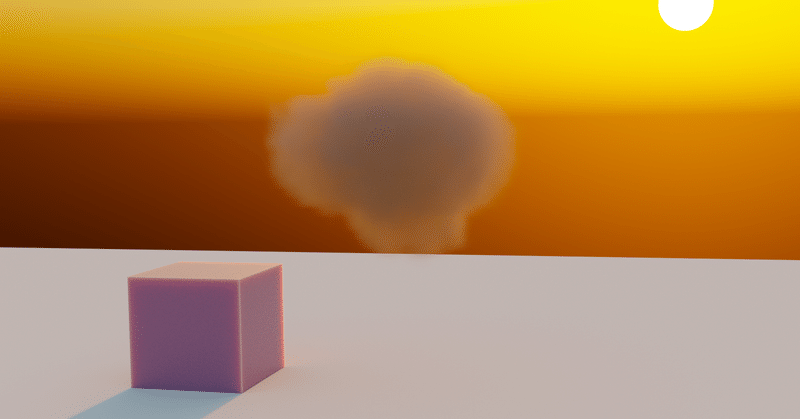
【Blender】大気テクスチャーノード>Nishita
大気テクスチャー(SKY Texture)ノード>Nishita適用メモ。
なお、Cyclesのみの対応とのこと。(※Eeveeには対応していない)
<Blender 2.93.1>
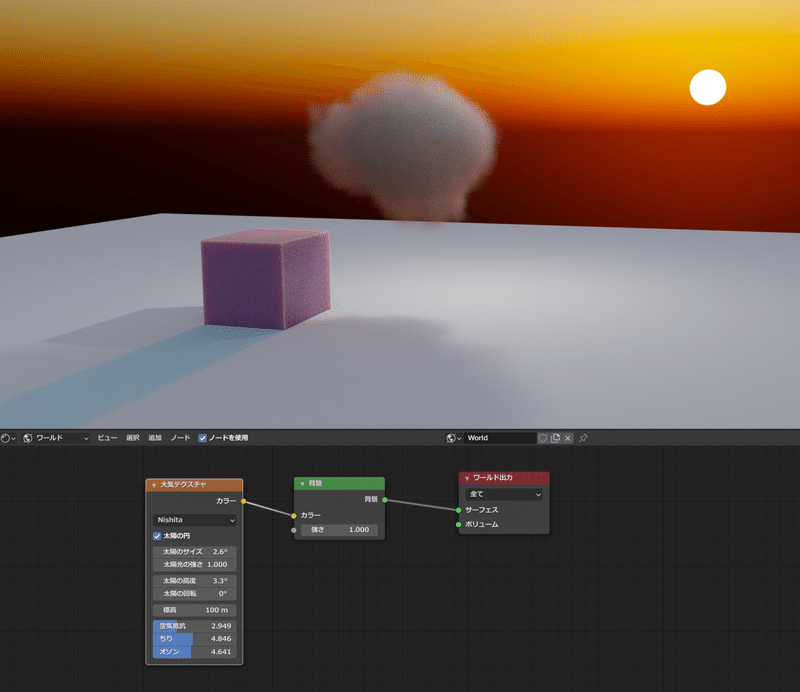
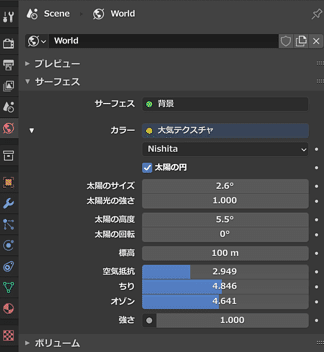
■参考先
■サンプルプロジェクト
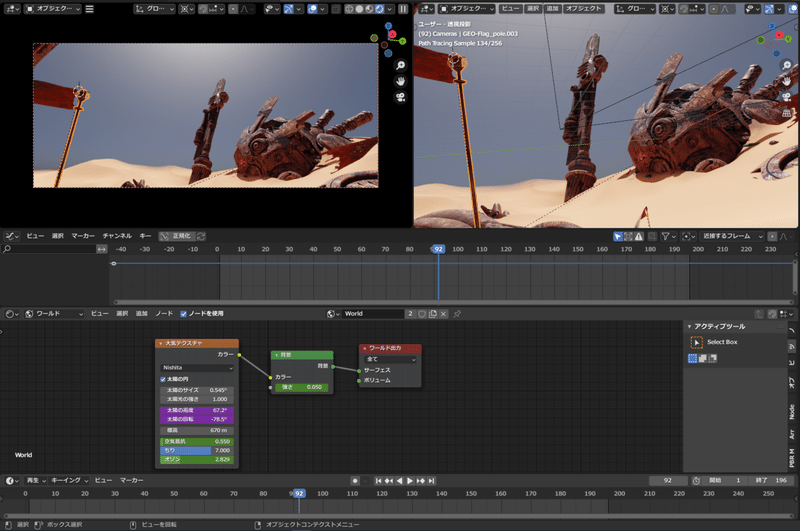
■Sky Texture[Nishita]の解説
<機械翻訳+>
Nishtaの空のテクスチャ設定。(Sky Texture Node)
空のテクスチャで数値パラメータしかないのはNishitaだけです。他の種類は、太陽の位置を変えるためにインターフェイスをドラッグして変更するベクトル入力を持っています。これらのベクトルはアニメーションにすることもできますが、Nishitaの方がより簡単で正確です。
Nishtaの空のテクスチャには入力がありません。ドライバを使ってパラメータを制御することはできますが、他のシェーダの入力ではできません。
最初の設定は、太陽の円(Sun Disc)です。これは直射日光のオンとオフを切り替えます。事実上、太陽の大きさと太陽の強さもなくなります。しかし、太陽の高さと太陽の回転は使うことができます。その結果、曇った空になり、太陽からの鋭い影を消すことができます。
太陽の円(Sun Disc)が有効な間、太陽の大きさは値が大きいほど影を和らげ、強さは光と影のコントラストを強めます。そのため、太陽からの直接光を完全に消したくない場合は、サイズを大きくし、強度を下げることで、よりソフトな印象を与えることができます。これはしばしば望ましいことです。
回転と仰角は、太陽を回転させたり、高さを調整することで、空における太陽の位置をコントロールします。これは、空の残りの部分の色にも影響を与えます。
残りのパラメータは、太陽そのものではなく、大気に関係しています。高度は、シーンが地表からどのくらいの高さにあると認識されるかを示します。
高度の値が高いほど、暖かい間接光から、大気からの冷たい青色の間接光になります。まるで宇宙に近づいているかのように、地面の影響が少なくなります。
ホコリは大気の下部を暗くし、値を上げると空気中にホコリの層があるように見えるようになります。
そして最後にオゾンですが、値を高くすると青空の彩度が高くなります。高度とオゾンの値が高ければ、ほぼ完全な青いスカイボックスが得られます。
以上。
この記事が気に入ったらサポートをしてみませんか?
